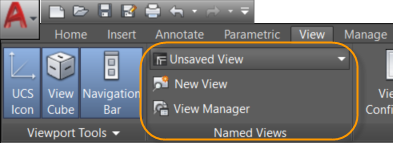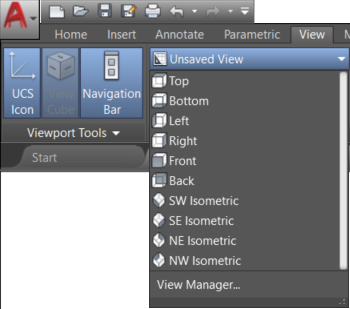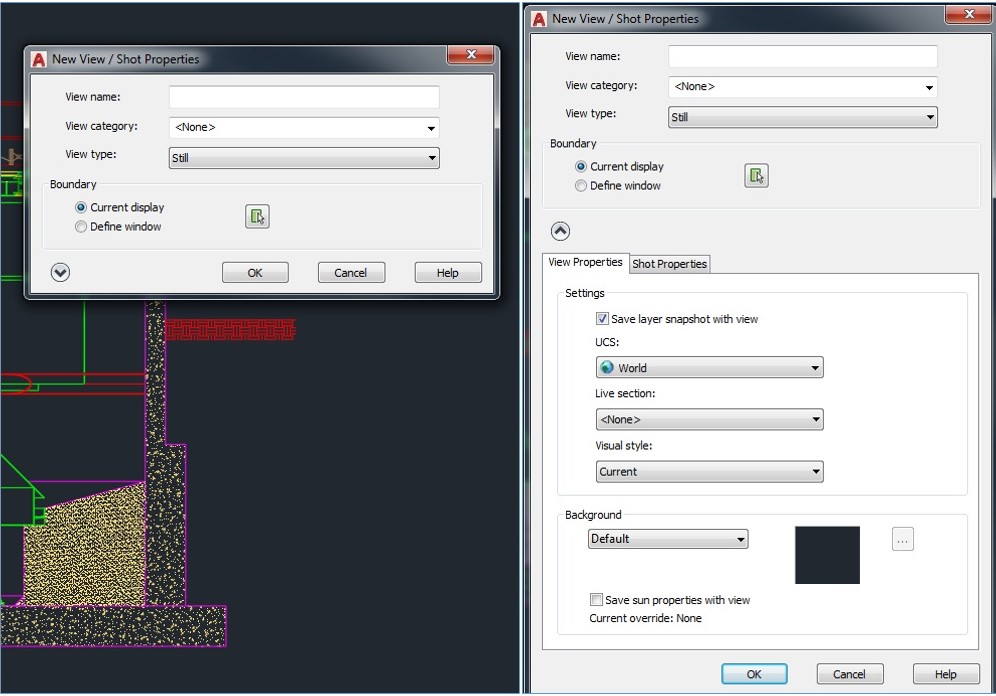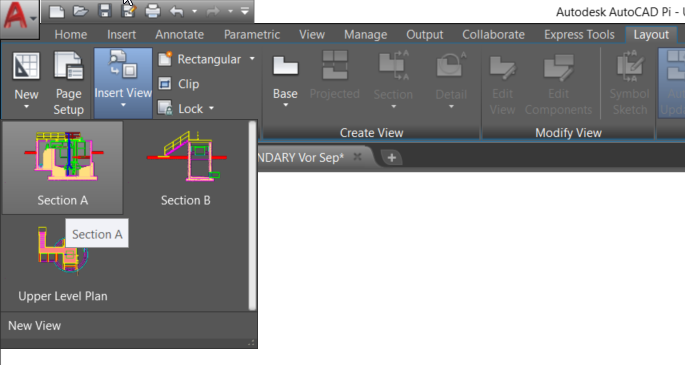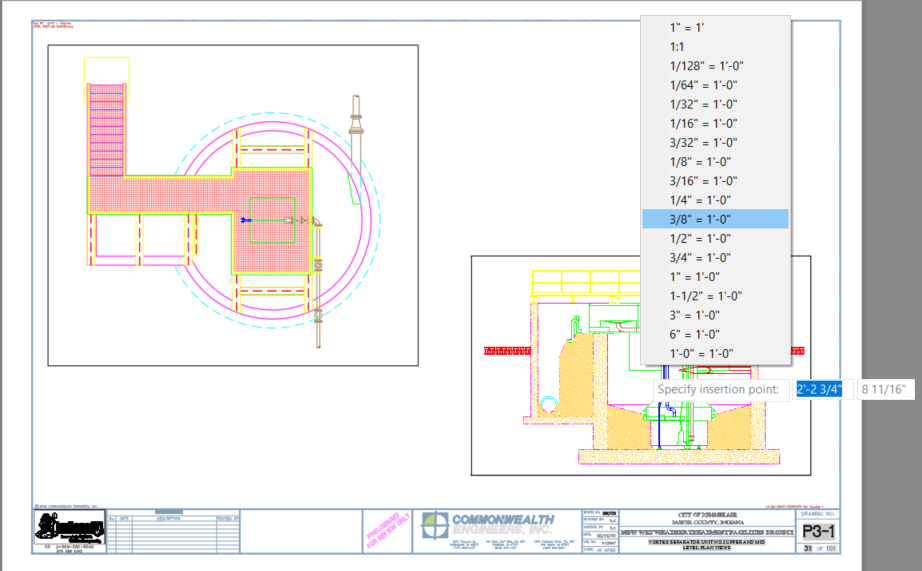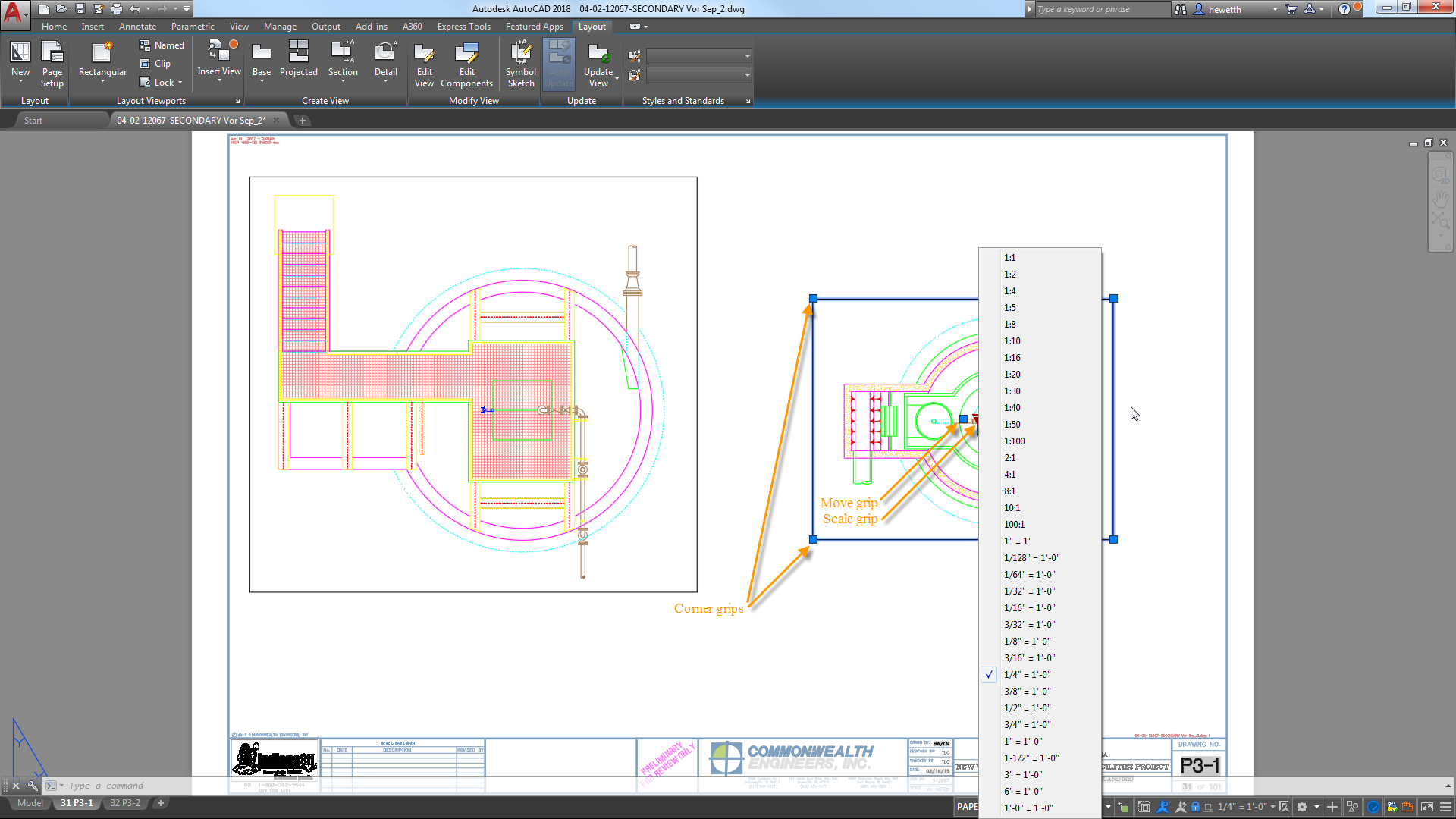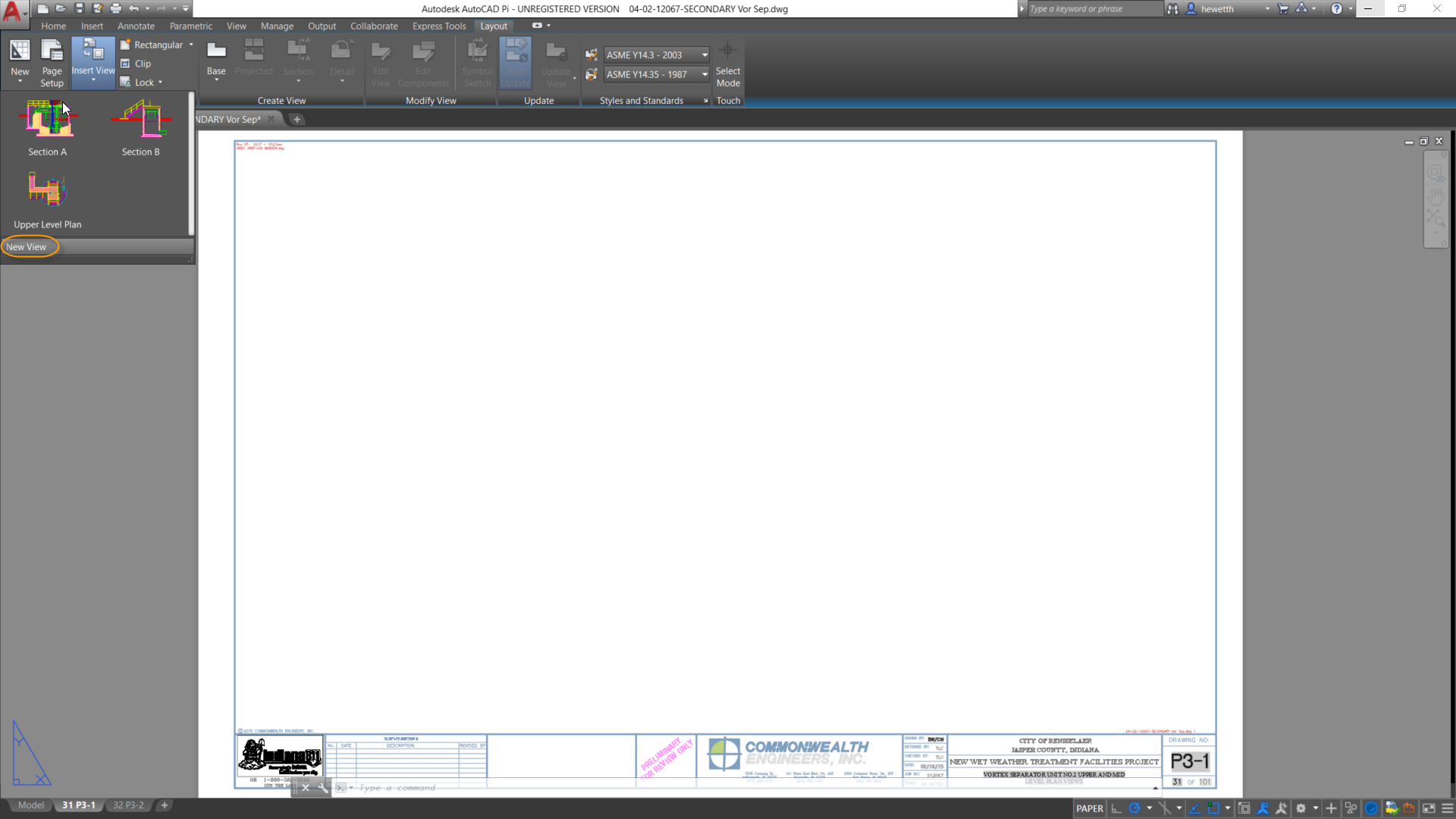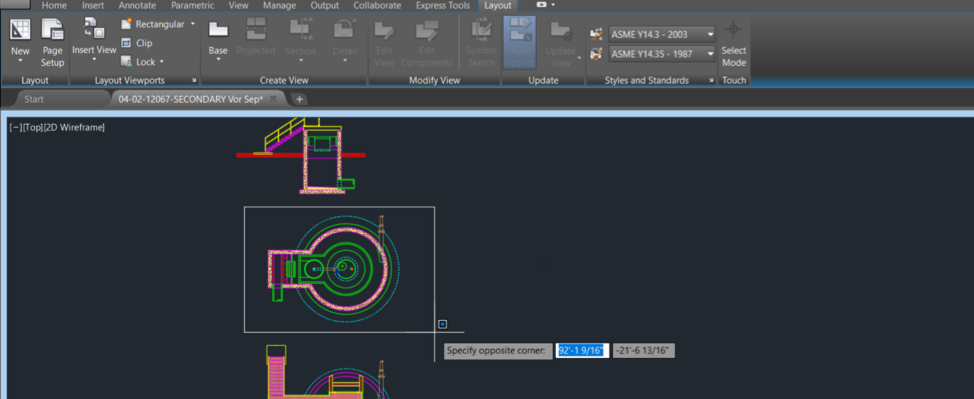Elnevezett nézetek
Egy új, „Elnevezett nézetek” panel kapott helyet a Nézet szalaglapon. Ez a panel olyan eszközöket tartalmaz, amelyekkel egyszerűen hozhatók létre, állíthatók vissza és szerkeszthetők az elnevezett nézetek.
A panelen lévő Nézet legördülő listáról történő kiválasztással egyszerűen visszaállíthatja az egyes elnevezett nézeteket:
Az Új nézet eszköz a korábbi Új nézet/kép tulajdonságai párbeszédablak egyszerűsített változata, amely csak az új nézetek létrehozásához szükséges legalapvetőbb vezérlőket tartalmazza. Ezt kibontva férhet hozzá a Nézet és Kép tulajdonságai ablakok teljes vezérlőkészletéhez.
A Nézetkezelő gomb megjeleníti a Nézetkezelő párbeszédablakot. Itt szerkesztheti és kezelheti az elnevezett nézeteket.
Elnevezett nézetek beillesztése nézetablakokként
Most jön a legérdekesebb rész: az elnevezett nézetek beillesztése az elrendezésekbe!
Az Elrendezés szalag egy környezetfüggő lap, amely akkor jelenik meg, amikor egy elrendezés aktívvá válik. Ha az Elrendezés szalaglapra kattint, láthatja, hogy helyet kapott ott egy új eszköz, a Nézet beillesztése. A Nézet beillesztése eszköz a rajzban található összes elnevezett modellnézetet megjeleníti miniatűr előnézeti képeket tartalmazó galériaként, vagy egy egyszerű listaként (attól függően, hogy a GALLERYVIEW változó engedélyezve van-e).
Egyszerűen válasszon ki egy nézetet a galériából, és illessze be az elrendezésébe. Az eredmény ugyanaz, mint amikor több lépésben, az elrendezési nézetablak létrehozásával, aktiválásával, egy nézet kiválasztásával, a méret beállításával, a nézetablak átméretezésével és végül zárolásával hozza létre a nézetablakot. Mostantól ezt egyetlen lépésben megteheti, így pillanatok alatt több nézetet is hozzáadhat!
Ha ráfér a lapra, az AutoCAD alkalmazza a nézet feliratozási léptékét a nézetablak léptékéhez. Ha nem fér rá, az AutoCAD keres egy szabványos léptéket az elnevezett nézet és az elrendezés méretének alapján, és ezt alkalmazza úgy, hogy a nézet elférjen a lap felén. Amikor az elrendezésre húzza a nézetet, megjelenik annak előnézete, hogy láthassa a megfelelő léptéket. A léptéket egyszerűen megváltoztathatja a beillesztés közben, ha egy adott nézetablak kijelölésekor a jobb kattintással megjelenő menüben kiválasztja a kívánt léptéket.
Fejlettebb fogók a nézetablakokon
Egyszerűen változtathatja meg a léptékeket vagy bármikor áthelyezheti a papírtéri nézetablakokat, ha a kijelöli a kívánt elemet, és a mozgatási vagy a háromszög alakú méretezési fogót használja. Emellett a nézetablakok sarkainál található fogókkal módosíthatja azok határait – azonban a nézetablakok határainak beállítására nem lesz gyakran szüksége, hiszen azok automatikusan átméreteződnek a léptékek módosításakor!
Új nézet beillesztése nézetablakként
Gyorsan hozhat létre új modellnézeteket akár egy adott elrendezésen végzett munka közben is, ha a Nézet beillesztése galériavezérlőn az Új nézet eszközt választja.
Ezzel az eszközzel a modelltérben adhatja meg a nézet területét, és azonnal elhelyezheti az új nézetet az elrendezésben. Ha a rajz nem tartalmaz elnevezett nézeteket, az Elrendezés szalaglapról elérhető Nézet beillesztése eszköz automatikusan az Új nézet műveletet indítja el.
Ezeknek a nézeteket és nézetablakokat érintő fejlesztéseknek köszönhetően kevesebb kattintással, gyorsabban dolgozhat!
Forrás: Autodesk
…folytatjuk.
Radnai László
CAD rendszermérnök
radnai@varinex.hu
Témához kapcsolódó korábbi cikkünk:
AutoCAD 2019 – megosztott nézetek
Amennyiben szakmai ismereteit bővítené és elsőként szeretne hozzáférni a legfrissebb újdonságokról szóló hírekhez vagy cikkekhez, elég egyetlen lépés. Legyen tagja Facebook közösségünknek vagy iratkozzon fel Hírlevelünkre.
Kapcsolattartó: